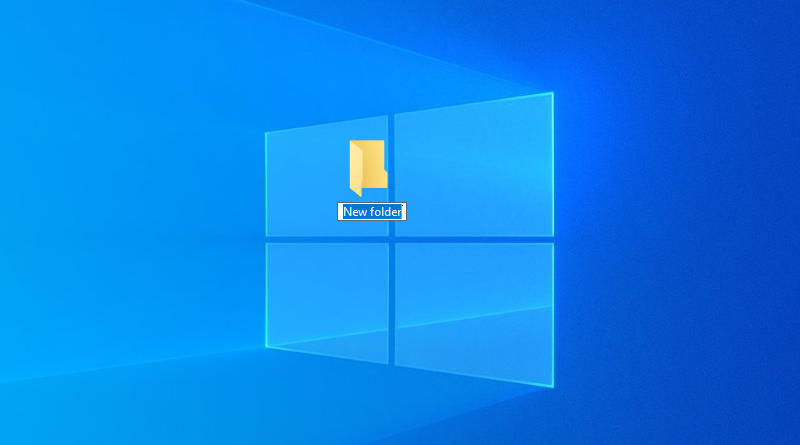نحوه ایجاد یک پوشه جدید در ویندوز 10
اگر فایلهای مرتبط به هم را در پوشههای مجزا روی لپ تاپ یا دسکتاپ خود دسته بندی کنید، پیدا کردن مطالبی که به دنبال آن هستید برایتان آسانتر خواهد شد. همچنین میتوانید نام پوشه ها را به دلخواه خود تغییر دهید. اینجا چند راه برای ایجاد سریع یک پوشه جدید در ویندوز 10 وجود دارد.
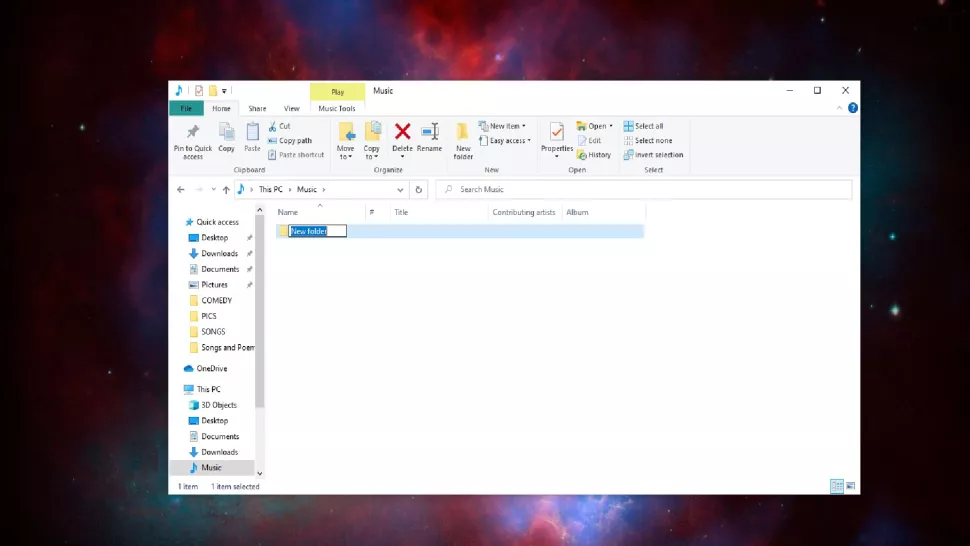
روش شماره 1: یک پوشه جدید با یک میانبر صفحه کلید ایجاد کنید
سریعترین راه برای ایجاد یک پوشه جدید در ویندوز، میانبر CTRL+Shift+N است.
1. به مکانی که می خواهید پوشه را در آن ایجاد کنید بروید.
این مکان میتواند دسکتاپ، Fille explorer ، یا حتی پوشه های قبلی خود برای ایجاد یک زیرپوشه باشد و یا…
2. کلیدهای Ctrl، Shift و N را همزمان نگه دارید.
ویندوز بلافاصله پوشه جدید را با نام “پوشه جدید” ایجاد می کند.
3. نام پوشه مورد نظر خود را وارد کنید.
فقط چند ثانیه طول می کشد تا یک پوشه جدید از این طریق ایجاد شود، اما مطمئن شوید که بلافاصله پس از ظاهر شدن پوشه زمانیکه قسمت نام پوشه آبی رنگ است شروع به تایپ نام پوشه خود کنید، و نام پوشه را به دلخواه خود تغییر دهید . در غیر این صورت نام پوشه “New folder” خواهد بود.
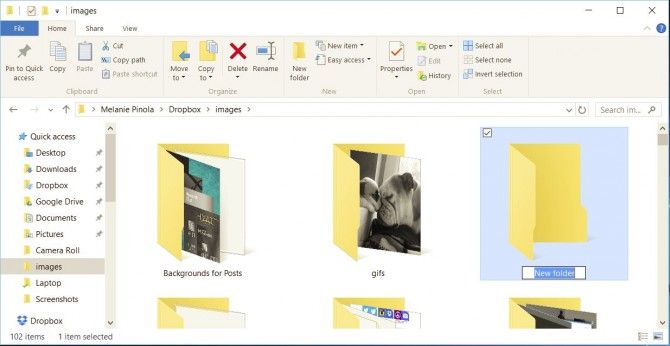
روش شماره 2: با کلیک راست یک پوشه جدید ایجاد کنید
اگر میانبر کیبورد را به خاطر نمی آورید یا ترجیح می دهید از ماوس استفاده کنید:
1. به مکانی که می خواهید پوشه را در آن ایجاد کنید بروید.
2. روی یک فضای خالی در محل پوشه کلیک راست کنید . مراقب این موضوع باشید: اگر روی یک مورد موجود در پوشه راست کلیک کنید، منوی اشتباهی دریافت خواهید کرد.
3. از منوی متنی New سپس Folder را انتخاب کنید . ویندوز پوشه جدید را در مکان فعلی شما ایجاد می کند.
4. نام پوشه مورد نظر خود را به جای “پوشه جدید” وارد کرده و Enter را بزنید.
با استفاده از این روش نیز می توانید پوشه هایی را روی دسکتاپ ایجاد کنید. روی یک فضای خالی روی دسکتاپ کلیک راست کنید، سپس به New > Folder بروید.
روش شماره 3: یک پوشه جدید از منوی ریبون ایجاد کنید
راه ساده دیگر برای ایجاد یک پوشه جدید استفاده از دکمه New folder در منوی File Explorer است.
کافی است به مکانی که می خواهید پوشه مورد نظرتان باشد بروید و روی “پوشه جدید” در تب Home کلیک یا ضربه بزنید.
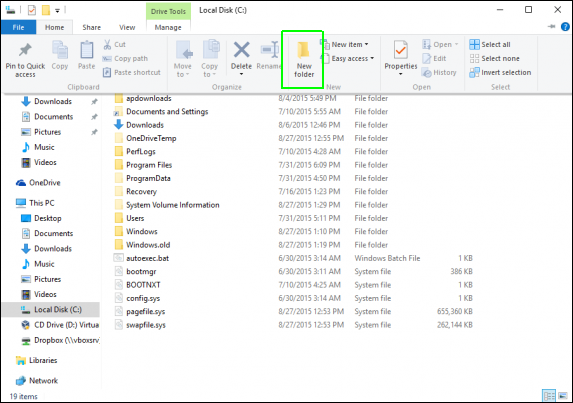
این سه روش سادهترین و سریعترین راهها برای ایجاد یک پوشه جدید هستند امیدوارم که استفاده کرده باشید.